Нужно ли обновлять телевизор lg
Обновлено: 18.05.2024
Узнать нам нужно модель нашего телевизора. Но, если вы будете обновлять прошивку напрямую, через интернет, то это не обязательно. Если же вы будете обновлять с флешки, то узнать точную модель нужно. И лучше всего, посмотреть ее в настройках телевизора. И заодно, мы посмотрим текущую версию нашей прошивки.
Нажмите на пульте кнопку SETTINGS
В меню перейдите на вкладку Поддержка
, и выберите пункт
Инф. о продукте/услуге
.
Откроется окно, в котором мы увидим модель телевизора (у меня это 32LN575U-ZE), и текущую версию прошивки (пункт Версия ПО).
Вы можете пока оставить эти настройки открытыми, переписать модель и текущую версию ПО на бумажку, или сфотографировать на телефон, как это бы сделал я .
Вы должны понимать, что прошивка (не только телевизора, но и любого устройства), это серьезно. И нужно действовать строго инструкциям, что бы не превратить свой телевизор в кирпич. Хотя нет, какой кирпич с телевизора, скорее бетонная плита
-
Не выключайте телевизор в момент прошивки. Если будете обновлять с флешки, то следите за тем, что бы прошивка, которую вы будете скачивать с сайты производителя, была для вашей модели. Когда идет процесс прошивки, не вытягивайте флешку с телевизора. И вообще, лучше ничего не нажимать и не трогать.
Обновление ПО на телевизоре LG напрямую, через интернет
Это очень простой и удобный способ. Главное требование, это что бы ваш телевизор был подключен к интернету. К хорошему, быстрому и желательно безлимитному интернету. Телевизор сам скачает нужное ПО (программное обеспечение) и установит его. Я заметил, что прошивка занимает в среднем 500 Мб. По крайне мере для модели 32LN575U.
Подключит телевизор к интернету можно по Wi-Fi, подробнее в статье , или по сетевому кабелю .
После тог как архив полностью будет загружен, переходим к подготовке флешки.
Подготавливаем USB накопитель
Я где-то читал, что нужна чистая флешка. Но у меня флешка на 16 Гб и она примерно на половину была забита нужными файлами. Мне было лен их скидывать на компьютер и очищать накопитель, поэтому, я прошивал телевизор с флешки, на которой были другие файлы. Все получилось. Но, если у Вас на флешке нет ничего важного, или есть еще один чистый накопитель, то лучше возьмите его.
Подключите флешку к компьютеру, откройте ее и создайте папку с названием LG_DTV
Вот и все, после того, как файл полностью копируется, наша флешка полностью готова.
Запускаем обновление
Отключаем накопитель от компьютера и подключаем к телевизору. Если все сделали правильно, то сразу должно появится окно с информацией, что подключен накопитель на котором есть ПО. Будет указана текущая версия ПО и та, которая есть на флешке. Так же, прочитайте рекомендации.
Для запуска обновления, просто нажмите кнопку Выполнить
(извините за качество фото).
Начнется процесс прошивки. Ничего не трогаем.
Телевизор сам выключится и включится. Появится вот такое окно:
Это значит, что все успешно обновилось, версии совпадают. Можно отключить накопитель от телевизора.
Если после обновления ПО, телевизор начал зависать, или появились другие проблемы, то рекомендуется выполнить инициализацию приложения. Это должно помочь.
Зайдите в меню телевизора, и перейдите на вкладку Поддержка
. Выберите пункт
Инициализация приложения
. Подтвердите выполнение выбрав
Ok
.
Телевизор должен перезагрузится сам.
Послесловие
Надеюсь, мне удалось подготовить простую инструкции, по которой у Вас все получилось.
Главное, делайте все по инструкции. Если например замечаете, что сегодня часто пропадает электричество (например гроза, или электрики что-то ремонтируют), то лучше отложите обновление ПО на другой день.
Вообще, прошивка или программное обеспечение на ТВ является набором инструментов, которые, собственно, и позволяют вам смотреть любимые передачи, пользоваться некоторыми другими функциями устройства. Например, вы можете запускать браузер, приложения на умных Smart TV . Помимо исправления имеющихся ошибок, разработчики могут добавить новые возможности для телевизора с новым обновлением. Это может быть новый дизайн внутренней оболочки элементов управления или смарт-меню.
Перед тем как приступить к прошивке, нужно сделать некоторую подготовку. А именно: набор инструментов и необходимых параметров устройств. Давайте сделаем это перед основными действиями. Для чего это нужно? Это необходимо для того, чтобы не застрять на каком-нибудь этапе с вопросами. Например, будет сказано установить флешку в компьютер, а у вас нет ни того, ни другого. Поэтому проверяем наш лист по подготовке полностью, только потом делаем то, что там написано:
Решение проблем, возникающих после обновления ПО
После обновления ПО от официального поставщика LG в работе ТВ могут возникнуть серьёзные ошибки и сбои, даже если до обновления их никогда не возникало. Проявляться они могут совершенно по-разному, а причинами их возникновения обычно являются некорректная установка новой версии прошивки или её последующая автоматическая настройка . Рассмотрим наиболее распространённые проблемы и способы их устранения, связанные с веб-браузером LG Smart TV.
Веб-браузер LG не запускается
При попытке запуска обновлённого веб-браузера он либо никак не реагирует, либо выдаёт ошибку по типу Critical Programming Error.
Происходит такой сбой в случае, если обновление ПО проводилось вручную с использованием съёмного носителя
. Причина заключается в том, что встроенная система LG не может распознать новую версию веб-браузера. Поэтому пользователю необходимо провести инициализацию вручную, т. е. синхронизировать оборудование с серверами компании LG:
Веб-браузер не может подключиться к интернет-сети
Нехватка внутренней памяти веб-браузера
Ошибка возникает после обновления ПО при попытке загрузить какую-либо страницу с медиаэлементами.
Такая ошибка является одной из самых распространённых для веб-браузера LG Smart TV
При этом ошибка может возникать даже в случае, если у вас на самом деле достаточно памяти.
Всё дело в том, что после обновления ПО система LG периодически неверно считывает полученные данные и ошибочно показывает информацию о затраченной памяти. Для решения проблемы проделайте следующие шаги:
Чтобы минимизировать шансы на появление проблемы, связанной с нехваткой памяти, советую выполнять такую очистку кэша перед проведением как автоматического обновления, так и обновления, проводимого вручную.
Современные телевизоры LG Smart TV всё больше и больше становятся похожими на компьютер. Кстати, последние модели уже идут с установленной операционной системой Android. Поэтому и к установленному программному обеспечению тут уже требования совсем другие, а не как раньше — поставил и забыл. После обновления ПО могут появится новые функции, либо будут исправлены ошибки в работе уже имеющихся. Поэтому следить за обновлениям ПО — надо, как надо и своевременно перепрошивать устройство. Благо, делается это проще простого и отнимает совсем немного времени. Сейчас я расскажу как прошить телевизор LG c USB-флешки.
Находим самую свежую по дате прошивку и скачиваем её. Она весит где-то 60-70 мегабайт, так что много времени это не займёт.
После того, как прошивка телевизора LG скачалась, надо распаковать её с помощью любого архиватора:
Распаковаться должен файл с расширением.EPK. Это и есть микропрограмма. Далее просто скопируйте этот файлик на USB-флешку (желательно чтобы носитель был пустым).
Включаем телевизор и подключаем к нему съемный носитель в любой свободный USB-порт:
По завершению процесса, Вы получите вот такое окно оповещения:
На современных телевизорах, также как и на ПК, устанавливается операционная система, например, webos, под которую программистами создается программное обеспечение. Ввиду этого владельцам такой техники приходится с регулярной периодичностью устанавливать обновления. Это нужно делать для повышения стабильности работы, ускорения скорости и реакции телевизора, добавления нового функционала и решения проблем, возникающих с Смарт ТВ.
Используя инструкцию, каждый человек может поменять либо обновить прошивку телевизора lg без посторонней помощи, экономя деньги на оплате услуг специалистов.
Как прошить телевизор LG с флешки
Ручной способ
Этот способ потребует от вас наличия компьютера, флэш-накопителя
USB разъем для флэш-накопителя
После того, как на компьютере появилась последняя версия программного обеспечения, прошивка телевизора lg сводится к простой установке нового ПО посредством флэш-карты.
Убедитесь, что флэш-карта имеет файловую систему формата FAT32. Хотя формат NTFS является более современным, на сегодняшний день не все модели технических средств поддерживают работу с ним.
Ваш аппарат может относиться к классу «автоматически обновляемых
После осуществления вышеуказанных действий, программное обеспечение вашего TV должно соответствовать последней версии, размещенной на сайте производителя технического аппарата. Если вдруг ваш со скачанным ПО, попробуйте перезагрузить устройство.
Использование интернета для обновления LG Smart TV
После нажатия этой кнопки телевизор будет загружать из интернета новое ПО. Пользуйтесь ТВ только до начала установки. Процесс автоматизирован, в ходе установки включение и выключение происходит автоматически.
После завершения установки, вы можете войти в настройки и удостовериться, что сейчас стоит новейшее ПО.
Особенности
Важно! Перед тем, как обновить прошивку на телевизоре lg посредством интернета, следует проверить качество связи. Важным условием для задействования данного способа перепрошивки, является наличие высокоскоростной и бесперебойной сети.

Периодически выходящие обновления WebOS LG позволяют устранить сбои в работе телевизора и вводят новые функции. Пользователю необходимо периодически проверять наличие новой версии программного обеспечения на сайте производителя ЛДжи. Установка усовершенствованной операционной системы не требует использования специального оборудования и выполняется владельцем самостоятельно.

Для стабильной работы телевизора важно своевременно обновлять его программное обеспечение.
Для чего необходимо обновлять ПО
Установка новой модификации оболочки на ТВ бренда LG позволяет:
- повысить стабильность работы оборудования, которое может поставляться в продажу с устаревшим или недоработанным программным обеспечением;
- ускорить функционирование приемника телевизионного сигнала за счет оптимизации алгоритмов ПО;
- ввести дополнительные функции, реализованные на уровне аппаратной части, но недоступные в старых релизах прошивки;
- устранить сбои в работе (например, ряд пользователей отмечал некорректную работу Smart TV на ранних версиях оболочки WebOS).
Частота обновления прошивки
Производитель не регламентирует периодичность перепрошивки оборудования, не публикует графика выхода новых релизов операционной системы. Некоторые владельцы оборудования используют заводской вариант ПО и не сталкиваются с некорректной работой Смарт ТВ. При возникновении сбоев, не связанных с работой электроники или антенны, необходимо проверить наличие нового релиза программы на сайте компании LG. Выпуск модернизированной версии происходит не реже 1 раза в год и совпадает с презентацией нового поколения телевизионных приемников.

Версию новой прошивки следует искать на официальном сайте производителя.
Как выбрать версию прошивки WebOS LG
Для определения модификации оболочки, установленной в памяти телевизионного приемника Smart TV от LG, необходимо:
- Включить оборудование и нажать на пульте управления кнопку с текстом Home.
- Перейти в режим настройки, выбрать раздел расширенной регулировки.
- В параграфе общей информации выбрать поле отображения сведений о телевизоре. В отдельной строке будет указан релиз установленной операционной системы WebOS с дополнительной информацией о сборке и кодовом обозначении. Например, 3.7.0-57304 (Dreadlocks-drto) указывает на модификацию 3.7.0, вариант сборки 57304, кодовое имя Dreadlocks-drto. Компания LG редко предусматривает возможность повышения версии оболочки WebOS, установленной в заводских условиях.
Запрещено использовать прошивки от других моделей телевизионных приемников LG.
Где взять обновления приложений для WebOS
Новые релизы программных продуктов для телевизоров LG доступны на:
- официальном сайте производителя;
- тематических форумах (сборки от мастеров отличаются дизайном и возможностями).
Как установить ПО с флешки WebOS
Для заливки обновленных файлов в память телевизионного приемника необходима флешка с разъемом USB. Объем накопителя не регламентируется и зависит от типа программного продукта, для снижения риска сбоев при инсталляции следует использовать изделие емкостью от 1 Гб. Процедура обновления не предусматривает предварительной подготовки телевизора, в процессе установки запрещено выключать питание или перезагружать телевизионный приемник. Некорректно загруженная прошивка не позволит включить Smart TV, восстановление возможно в условиях сервиса.
Подготовка флеш-носителя
Перед тем как устанавливать обновления, необходимо подготовить накопитель:
- Установить флешку в разъем USB компьютера или ноутбука, убедиться в отсутствии важной информации. Если на накопителе имеются файлы, то их следует скопировать в отдельную папку на жестком диске.
- Запустить проводник и выбрать функцию форматирования, указав файловую систему по умолчанию (в ОС Windows параметр соответствует 16-разрядному стандарту FAT).
- Дождаться завершения процедуры, которая занимает не более 1 минуты.
Подготовка телевизора
Необходимо включить шнур питания в розетку бытовой сети переменного тока и обеспечить доступ к разъему USB. Если в квартире или жилом доме часто отключают электричество, то следует подготовить источник бесперебойного питания, который поддержит работу оборудования до момента завершения программирования.
Сбрасывать настройки или производить иные действия с телевизором не требуется.
Создание папки
Для подготовки накопителя к установке необходимо:
- Загрузить дистрибутив прошивки с официального сайта или форума.
- Распаковать архив на жесткий диск компьютера, переместить файлы на накопитель. Для записи дистрибутива необходимо заранее создать папку с обозначением LG_DTV. При использовании другого имени телевизор не сможет распознать прошивку, а принудительно указать путь к файлам невозможно.
Подключение и скачивание обновлений
Для загрузки файлов в память Smart TV понадобится:
- Включить питание и вставить накопитель в разъем USB.
- Дождаться окончания распознавания файлов (на экране отобразится окно с информацией о наличии на флешке обновленной версии прошивки), а затем подтвердить начало процедуры перепрошивки.
Установка нового ПО происходит автоматически, до завершения программирования категорически запрещено вынимать накопитель из разъема или отключать питание оборудования. После записи файлов телевизионный приемник выключится. Для продолжения работы необходимо вынуть накопитель из штекера и произвести сброс настроек ТВ. Флешка в дальнейшем может использоваться владельцем для любых целей.
Автоматическое обновление прошивки
Установить модернизированную модификацию оболочки WebOS в автоматическом режиме невозможно. Производитель поддерживает обновление браузера, что позволяет ускорить переход между страницами или разделами.
Устанавливать ПО можно на оборудование, подключенное к интернету (например, при помощи беспроводной сети Wi-Fi или сетевым кабелем Ethernet).
Краткий алгоритм действий:
Какие сложности могут возникнуть с установкой обновлений на WebOS
Если при попытке установки телевизор не распознает файлы на накопителе, то причиной сбоя являются:
- отсутствие одобрения на продажу оборудования на территории России (касается изделий, ввезенных из-за рубежа);
- совпадение версии ПО на накопителе с модификацией, установленной в памяти оборудования;
- ошибка при переносе файлов на флешку (например, неправильное имя папки или форматирование накопителя по недопустимому стандарту);
- некорректный выбор оболочки, которая не предназначена для имеющейся модели ТВ.
Производитель выпускает ряд моделей телевизоров с урезанными возможностями (например, не предусматривает установку браузера). Для просмотра веб-страниц потребуется загрузить утилиту ForkPlaer. Некоторые пользователи могут столкнуться с проблемой дефицита свободного пространства в памяти Smart TV, в этом случае понадобится удалить часть приложений.
Изредка причиной ошибок при обновлении является неисправный накопитель, при использовании другой флешки проблема не повторяется.
Сброс Смарт ТВ до заводских настроек
Для устранения мелких ошибок следует отключить питание от сети на 5-6 минут. Процедура обеспечивает перезагрузку сеанса связи с сетью с одновременным завершением рабочих процессов. Ряд пользователей отмечает, что требуется пауза продолжительностью более 30 минут, при кратковременном отключении питания ошибки сохраняются.
При возникновении повторных сбоев в работе необходимо попытаться сбросить настройки до исходного значения:
- Используя пульт дистанционного управления, войти в меню настройки, перейти в раздел с пометкой Settings или с пиктограммой в виде шестерни.
- Перейти в режим расширенного программирования, находящийся в нижней части контекстного меню.
- Найти поле общего управления, в котором имеется кнопка возврата параметров до заводского значения.
- Подтвердить сброс при помощи клавиши ОК, расположенной на пульте, а затем ввести пароль (в случае включения безопасности).
После восстановления исходных параметров следует проверить работу телевизора в различных режимах. Если оборудование работает в нормальном режиме, то можно повторно запрограммировать настройки, активировать установленные приложения и авторизоваться в системе. Процедура сброса может проводиться многократно, не оказывая негативного воздействия на телевизионные приемники Smart TV на базе оболочки WebOS. Если возврат настроек не позволил восстановить работоспособность телевизора, то рекомендуется обратиться в авторизованный сервис LG.
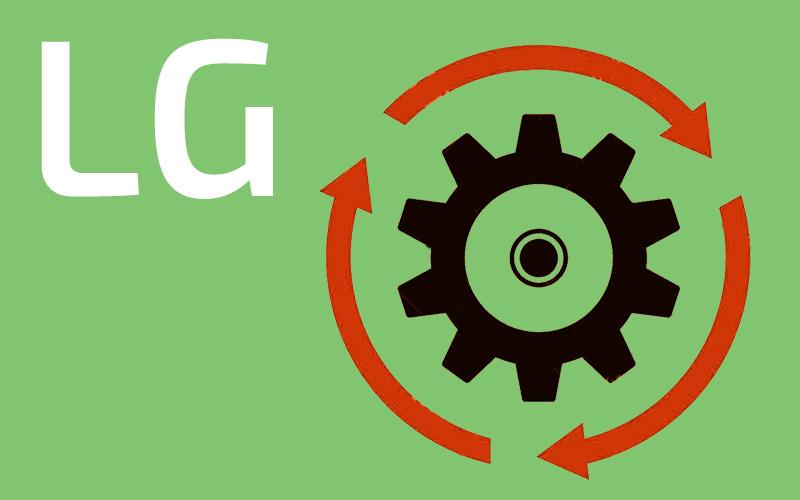
Прошивка телевизора — программное обеспечение, позволяющее пользоваться Smart TV: смотреть ТВ-каналы, фильмы, запускать браузер и т.д.. Рекомендуем обновляться сразу после релиза — это обеспечит стабильность работы как отдельных приложений, так и операционной системы в целом.
Выпуск новых версий ПО нацелен на :
- исправление ошибок безопасности;
- добавление новых функций;
- совершенствование дизайна отдельных элементов и интерфейса в целом;
- обеспечение совместимости с текущими версиями приложений.
Прошить телевизор LG можно за 3-10 минут одним из двух способов :
Обновление из меню телевизора
Самый простой способ обновления ПО на телевизоре LG Smart TV — из соответствующего раздела меню.
Для того, чтобы LG регулярно устанавливал ПО через интернет без вашего участия, поставьте галочку в пункте “Разрешить автоматические обновления”.
В процессе обновления ни в коем случае не нажимайте кнопки на пульте ДУ и не отключайте ТВ от сети. Это может привести к ошибкам и неисправностям в последующей работе телевизора.
Обновление с помощью флешки
Чуть более сложная задача, чем обновление из меню. Но важно помнить, что на сайте LG свежие версии ПО для NetCast и webOS появляются быстрее, чем в сервисе автообновления в настройках телевизора, поэтому не стоит пренебрегать этим способом.
Для того чтобы перепрошить телевизор LG с флешки, проведите предварительную подготовку.
- компьютер или ноутбук с USB-разъемом, подключенные к интернету;
- USB-накопитель, отформатированный в FAT32.
Чтобы в процессе обновления не нанести вред Смарт ТВ, четко следуйте инструкции. Не отключайте ТВ и не вынимайте флешку, пока система не уведомит вас о завершении процесса. Если у вас внезапно отключили свет, не пытайтесь что-то сделать самостоятельно — установка прошивки продолжится автоматически после возобновления подачи электроэнергии.
Узнаем точное название модели ТВ
Перед установкой узнайте точное полное название модели телевизора. Для этого выпишите информацию из руководства пользователя или с обратной стороны корпуса ТВ . Будьте внимательны: если ошибетесь хотя бы в одном символе, рискуете повредить ТВ чужеродным ПО.
Второй способ узнать точное название модели ТВ и версию ПО :

- Зайдите в настройки с помощью кнопки “Settings” на пульте ДУ (“шестерёнка”).
- Выберите пункт меню “Общие”.
- Найдите строку “Сведения о телевизоре”.
- На появившемся экране вы увидите версию ПО, полное название модели ТВ, серийный номер и другие сведения.
Скопируйте или запишите данные. Обязательно перепроверьте каждый символ.
Подготавливаем USB-накопитель
Флешка, используемая для прошивки, должна быть заранее подготовлена к установке.
Находим и скачиваем ПО
Устанавливаем прошивку
Если вы четко следовали инструкции, у вас должна быть заранее подготовленная флешка и скачанное на жесткий диск ПО.
Приступайте к установке обновления :
В “Сведениях о ТВ” (“Settings” → “Общее” → “Сведения о телевизоре”) проверьте версию установленной прошивки.
Чтобы обновления вступили в силу, необходимо сбросить настройки до заводских:
Откат прошивки
Откатом называется возврат к более старой версии ПО. Восстанавливать прежнюю прошивку следует в том случае, если после обновления в работе ТВ возникают ошибки или вас в целом не устраивает работа с новой версией ПО.
Официально разработчик допускает установку только нового программного обеспечения: “даунгрейд” (понижение версии прошивки) работает не везде.
- На моделях 2014 — 2016 года с последними обновлениями 2018 года функция отката к предыдущим версиям была заблокирована.
- На моделях 2017 — 2020 года возможность отката к предыдущим версиям заблокирована в заводских настройках.
- Некоторые модели 2019-2020 также пока не могут обновляться через откат.
Что касается основной части модельного ряда 2012 — 2021 года, то здесь для отката ПО достаточно скачать архив LgDTVUpDater , распаковать его и следовать инструкции.

Решение потенциальных проблем
Телевизор не видит флешку .
LG распознает не все модели USB-накопителей, и ваш, скорее всего, не подошел. Проблема возникает редко, но если это произошло — используйте другой носитель.

Прошивка телевизора LG не требует много времени, однако немного внимательности потребуется. Рассмотрим все шаги и способы обновления прошивки подробнее.
Как понять, что вышло новое обновление для телевизора LG
Прошивкой называют программное обеспечение, благодаря которому запускаются все функции современных телевизоров. В частности, ТВ-панели LG работают на операционной системе webOS, которая ставится на заводе изготовителе. Компания заботится о своих пользователях и постоянно работает над тем, чтобы функциональность ТВ-устройств не падала. А чтобы старые модели также радовали своих владельцев, выпускаются новые версии программного обеспечения, которые необходимо всем скачивать и обновлять.
Следить за обновлениями не придётся, так как компания LG разработала системы автоматического оповещения пользователей о выходе новой версии. Для этого запущены специальные серверы, на которых хранятся новые версии. После появления нового ПО, сервер в автоматическом режиме посылает сигнал на телевизор LG и предлагает пользователю выполнить автоматическое обновление.
Это своего рода альтернатива простому скачиванию с официального сайта. Нюанс состоит в том, что владельцы LG телевизоров на сервер попасть через браузер не могут и проверить наличие новой версии также. Остаётся только дожидаться сигнала с сервера.
Виды прошивок для телевизоров LG
Существует 2 вида программного обеспечения: официальное (стабильное) и тестовое, которое доступно только бета-тестировщикам. На все телевизоры рассылается только официальная стабильная версия, в которой устранены проблемы и ошибки предыдущей, а также добавлены некоторые изменения.
Бета-версии рассылаются определённым людям, которые заключили договор с компанией и заняты тем, что проверяют работоспособность программного обеспечения. Особенность в том, что это версия может никогда не стать стабильной и исчезнуть с сервера, а может и остаться в рабочем варианте.
Обновление телевизора LG через провод
Для обновления прошивки телевизора LG специалисты рекомендуют использовать соединение через роутер, т.е. фактически телевизор и провайдер подсоединены к одному роутеру при помощи Ethernet-кабеля. Напрямую подсоединение не рекомендуется, потому что потребуется постоянно вводить пароль и логин. Чтобы подключить ТВ через роутер, необходимо:
Теперь настало время обновить прошивку на телевизоре LG:
Обновление прошивки телевизора LG при помощи USB-флешки
Обновить прошивку телевизора LG через usb советуют все специалисты, потому что это самый стабильный и проверенный способ. Даже если у вас LG Smart TV, и прошивка может установиться по интернету, лучше остановиться на использовании флеш-накопителя.
Метод надёжен тем, что соединение не прервётся в любой момент, и ПО корректно установится. Те, кто не знает, как установить прошивку на телевизор LG, могут воспользоваться пошаговой инструкцией:
Если вы не знаете и не хотите разбираться в том, где скачать необходимые файлы прошивки, то вариант с обновлением по интернету для вас. Однако интернет-соединение должно быть скоростным и стабильным, чтобы не прервалось в самый неподходящий момент.
Необходимо выполнить следующие действия:
При выборе такого варианта скачивание и загрузка файлов не потребуется, потому что программа выполнит всё сама.
Возможные проблемы и способы их решения
Несмотря на всю простоту действий, которые надо выполнить, чтобы перепрошить ТВ-панель, иногда появляются проблемы. Например, самой распространённой является невозможность скачать с флешки программное обеспечение, потому как телевизор LG не находит его. В этом случае необходимо взять другую флешку или эту отформатировать и указать файловую систему FAT32.
Чтобы заново запустить процесс корректировки ПО, выполните следующие действия:
- Запустить процесс снова.
- Выполнить обновление через USB.
- Если выполняли до прерывания через USB, и не получилось, возьмите другую флешку.
Если ТВ-устройство не на Андроиде, то необходимо:
В случае если приведённые способы не помогли обновить ПО на телевизоре, то вызовите мастера.
Читайте также:

